Kompletně prohledejte svá iOS zařízení a smažte všechny nevyžádané soubory na iPhonu, iPadu a iPodu.
Nejnovější průvodce přidáním, odstraněním a úpravou sdílených fotografií v systému iOS 16/17/18
Po vydání iOS 16/17/18 existuje mnoho nových funkcí, které přitahují pohledy lidí. Sdílené fotografie se také aktualizovaly. Mnoho lidí má tedy otázky týkající se této aktualizace, například jak přidávat, mazat a upravovat sdílené fotografie na iOS 16 po aktualizaci. Nedělejte si starosti s touto aktualizací, tento příspěvek vás naučí a poskytne vám nejlepší způsob, jak přidávat, mazat a upravovat sdílené fotografie na iOS 16, abyste mohli hrát novou verzi iOS jako veterán.
Seznam průvodců
Část 1: Jak přidat sdílené fotografie na iOS 16/17/18 Část 2: Můžete odstranit sdílené fotografie na iOS 16/17/18 Část 3: Podrobné kroky k úpravě sdílených fotografií v systému iOS 16/17/18 Část 4: Časté dotazy týkající se Přidat Odstranit Upravit sdílené fotografie v systému iOS 16/17/18Část 1: Jak přidat sdílené fotografie na iOS 16/17/18
Pokud jste vytvořili knihovnu sdílených fotografií, existují dva způsoby, jak přidat sdílené fotografie na iOS 16/17/18. A existují dva způsoby, jak importovat fotografie do sdílené knihovny. Sdílené fotografie můžete přidat přímo z osobní knihovny nebo z aplikace Fotoaparát.
Metoda 1: Přidat sdílené fotografie z osobní knihovny ručně
Tato metoda je určena pro lidi, kteří chtějí ručně přidávat fotografie, které se jim líbí, do sdílené knihovny. A zde jsou kroky k přidání sdílených fotografií ve verzi iOS 16/17/18:
Krok 1Když v Fotky aplikace, dlouhým stisknutím na fotografii je Podíl možnost, která vám pomůže přesunout vaše fotografie z Osobní knihovna k Sdílená knihovna. Každá zobrazená fotografie je jediná kopie, takže její přesun z Osobní do Sdílené ji odstraní Osobní, tak to mějte na paměti.
Krok 2The Osobní knihovna bude fungovat jako předtím. Jakákoli fotografie uložená z aplikace, Safari nebo kdekoli v zařízení je odeslána do Osobní knihovna. Fotografie pořízené v aplikacích třetích stran nebo importované z karty SD také přejdou do osobní knihovny. Neexistuje žádná náklonnost k Osobní knihovna.
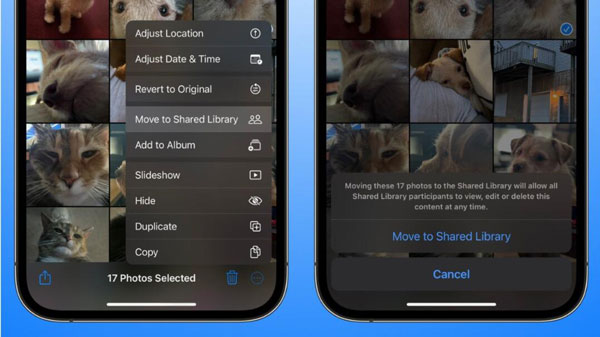
Metoda 2: Přidejte sdílené fotografie přímo z fotoaparátu
Pokud si myslíte, že je příliš obtížné vybrat fotografie a přidat je do sdílené knihovny. Můžete také změnit nastavení tak, aby aplikace Fotoaparát automaticky přidávala sdílené fotografie na základě verze iOS 16/17/18.
A zde jsou kroky k automatickému přidávání sdílených fotografií na iOS 16/17/18 z Fotoaparátu:
Krok 1Otevři Nastavení v nabídce aplikace a klepněte na Sdílená knihovna.
Krok 2Poté můžete vidět možnost Sdílení z fotoaparátu, klepněte na něj a rozhodněte se, jaké automatické akce mají být provedeny.
Krok 3Když fotíte s Fotoaparát znovu uvidíte připomenutí, které říká Sdílená knihovna, což znamená fotografii pořízenou uživatelem Fotoaparát bude přidáno k Sdílená knihovna automaticky.
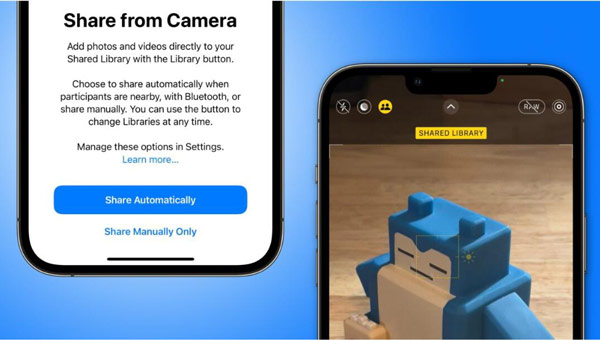
Část 2: Můžete odstranit sdílené fotografie na iOS 16/17/18
Každý účastník a Sdílená knihovna může mazat fotografie. Smazané fotografie však budou odeslány do Nedávno smazáno album. Trvale ji může smazat pouze osoba, která fotku původně přidala.
I když je uživatel vyhozen z Sdílená knihovna, jejich zveřejněné fotky zůstanou. Fotografie lze odeslat do složky Nedávno smazané a jejich úplné zmizení bude trvat 30 dní.
Existuje však snadný způsob, jak sdílené fotografie okamžitě a trvale odstranit. Můžete použít software třetích stran, např 4Easysoft iPhone Cleaner pro smazání fotografií na vašem iPhone. Tento software vám může pomoci odstranit všechny soubory a data na vašem iPhone hluboce beze zbytku.

Hluboce skenujte a smažte všechna data ze svých iOS zařízení.
Poskytněte 3 různé režimy mazání: Nízká, Střední a Vysoká úroveň, abyste zajistili odstranění sdílených fotografií v knihovně.
Pokud chcete smazat všechny fotky včetně iCloudu, vymažte svá data na všech zařízeních Apple.
Poskytněte jasné čisté rozhraní, abyste předešli náhodnému smazání jiných souborů.
100% Secure
100% Secure
Zde jsou kroky k použití 4Easysoft iPhone Cleaner k odstranění sdílených fotografií na iOS 16/17/18:
Krok 1Jako první prosím vypněte Najdi můj iPhone a klikněte na Vymazat soukromá data knoflík. Na hlavním rozhraní můžete vidět dvě tlačítka. Klikněte na Vlastní vymazání a stejně jako ostatní funkce začne skenovat váš iPhone.

Krok 2Po dokončení skenování uvidíte všechna soukromá data na vašem iPhone spolu se soukromými daty aplikací. Klikněte na Fotky zobrazte fotografie na vašem iPhone, poté se rozhodněte, kterou chcete odstranit, a klikněte na zaškrtávací políčko vedle fotografie. Nakonec klikněte na Vymazat tlačítko pro odstranění všech.

Tímto způsobem můžete smazat sdílené fotografie na iOS 16/17/18 důkladně. A můžete vidět, že kroky jsou velmi jednoduché a snadné.
Část 3: Podrobné kroky k úpravě sdílených fotografií v systému iOS 16/17/18
Pokud chcete upravovat Sdílené fotografie na iOS 16/17/18 a nechcete upravovat fotky, přidejte je znovu do Sdílené knihovny, ve skutečnosti je můžete upravovat přímo ve Sdílené knihovně.
To není případ sdílených knihoven fotografií na iCloudu, kde každý získá právo upravit fotografii. A to není jen retušování – účastníci sdílené složky mohou také upravovat titulky, klíčová slova a další metadata.
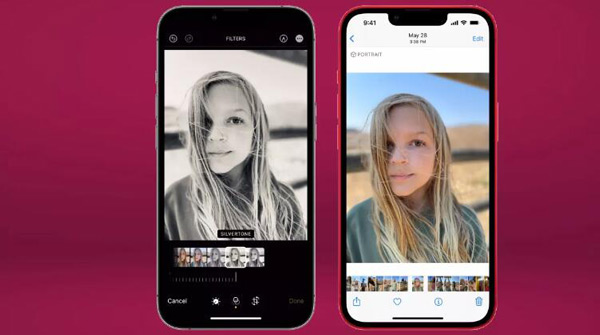
Další čtení
Část 4: Časté dotazy týkající se Přidat Odstranit Upravit sdílené fotografie v systému iOS 16/17/18
-
Proč na svém iPhonu nevidím své sdílené fotografie?
Ujistěte se, že jste na svém iPhonu zapnuli sdílená alba na iCloudu. Přejděte do aplikace Nastavení a klepněte na Fotky z iCloudu a poté na Sdílená alba. Musíte se také ujistit, že jsou povoleny iCloud Photos. Před získáním fotek a videí ze sdílených alb na iPhone musíte přijmout pozvánku do sdíleného alba.
-
Zabírají sdílená alba úložiště?
Přestože jsou sdílená alba uložena na iCloudu, nezapočítávají se do vašeho úložiště na iCloudu. Nemusíte tedy upgradovat své úložiště iCloud, pokud se obáváte, že sdílené fotografie zaberou mnoho místa
-
Jak dlouho zůstanou fotografie ve sdíleném albu?
iCloud ukládá fotografie, které nahrajete do My Photo Stream, po dobu 30 dnů, aby vaše zařízení měla dostatek času se připojit k iCloudu a stáhnout si je.
Závěr
Po přečtení této příručky musíte vědět, jak přidávat, mazat a upravovat sdílené fotografie na iOS 16/17/18. A pokud chcete smazat sdílenou fotografii důkladně a úplně, 4Easysoft iPhone Cleaner vám bude doporučeno k vyřešení vašeho problému. Už se nemusíte starat o zbytky fotografií.
100% Secure
100% Secure

 Autor:
Autor:  Jak dlouho bude trvat zálohování iPhone: Zde je odpověď a způsob, jak to urychlit
Jak dlouho bude trvat zálohování iPhone: Zde je odpověď a způsob, jak to urychlit